

在制作PPT的过程中你还在从Word中复制粘贴文字吗?你还在一张张的插入图片吗?太浪费时间了!今天我们来学习一下如何快速的导入这些素材,帮助你高效完成PPT作品。


一、快速导入文字
在制作PPT时,我们的文字素材通常都是在Word中写好的,然后再从Word中复制到PPT的页面上。这样的操作很容易看错行,又浪费了很多时间,下面我们来学习一个高效的做法,在Word中使用大纲排版文档,直接把Word插入到PPT中,形成PPT文字的部分。
下面我们就以《怀柔区教育系统2020年软件正版化工作方案》为例,制作解读此工作方案的PPT,如何快速导入文字呢?
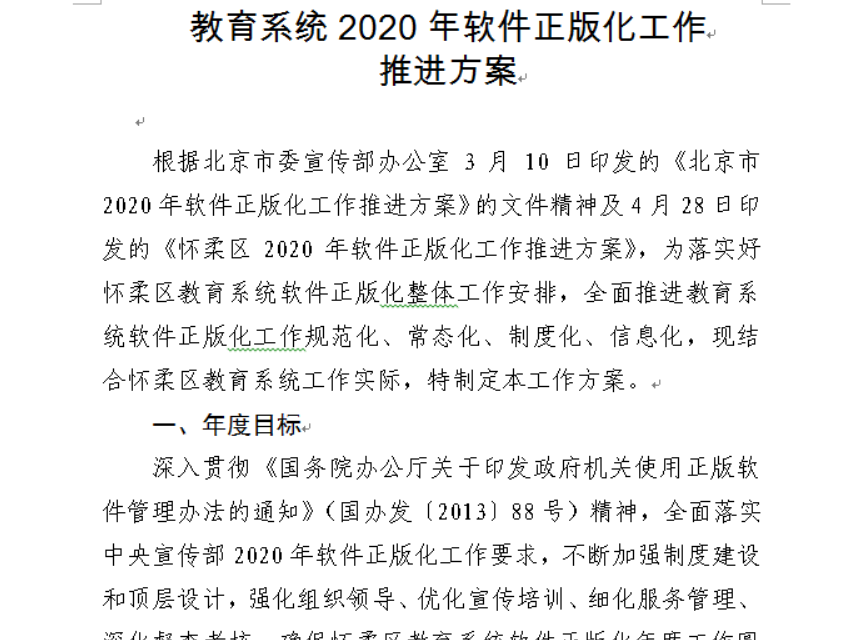
1、打开Word文件,在【视图】选项卡中选择【大纲视图】

2、在文档中选中标题段落(可以同时选中多个段落),在大纲的下拉列表中设置相应级别。大纲级别数字越小代表层次级别高。
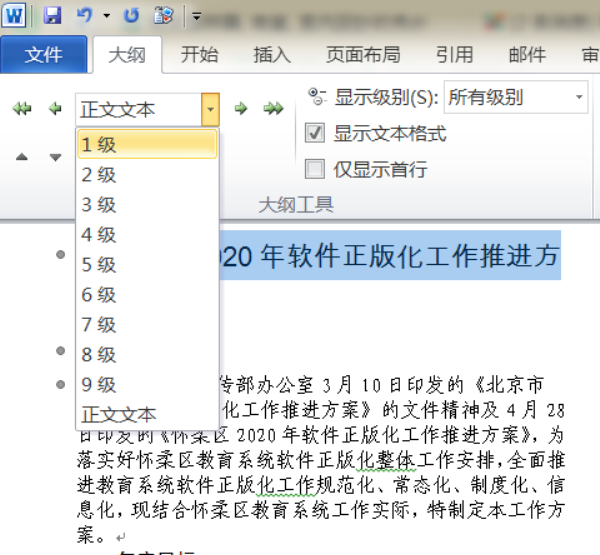
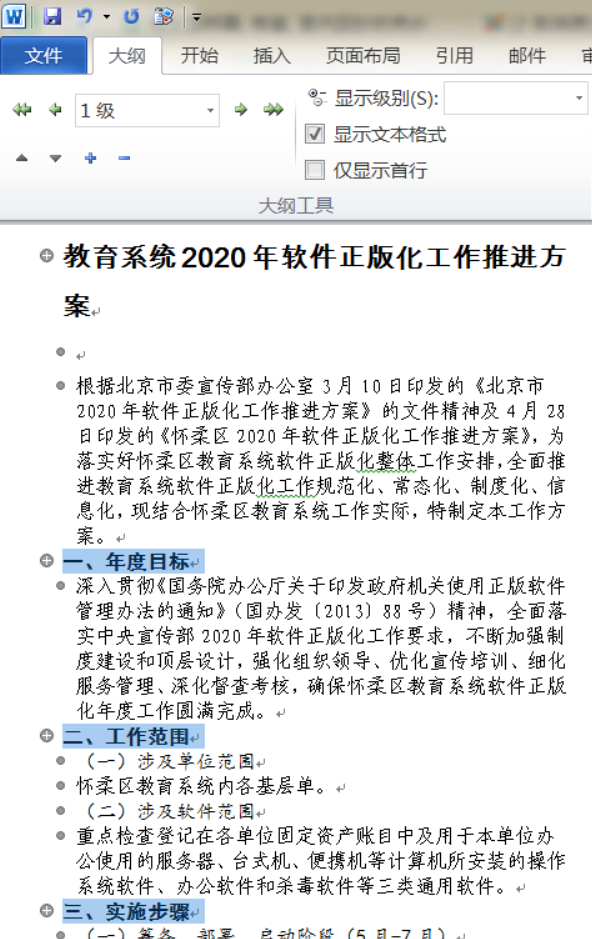
设置完标题段落级别后,我们可以查看效果,例如看二级标题(会显示出一级标题和二级标题的所有文字)
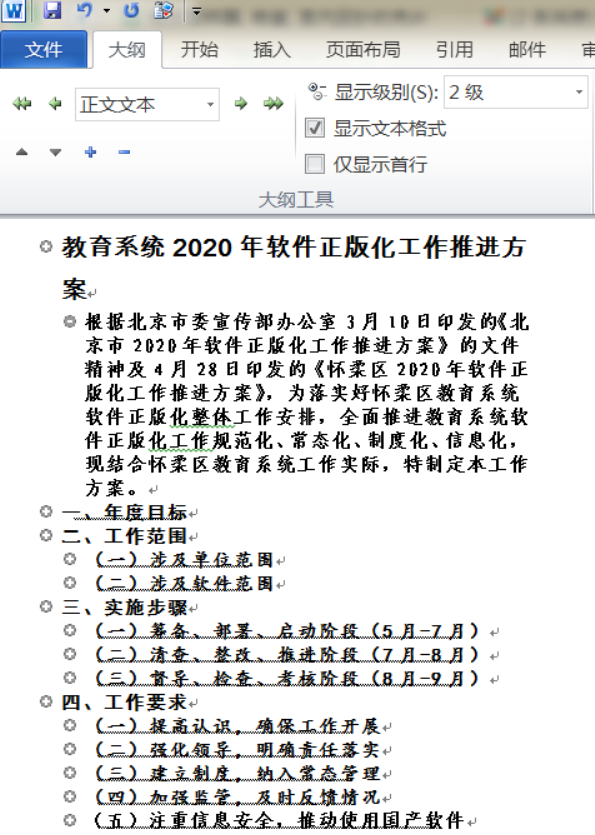
3、使用大纲创建PPT
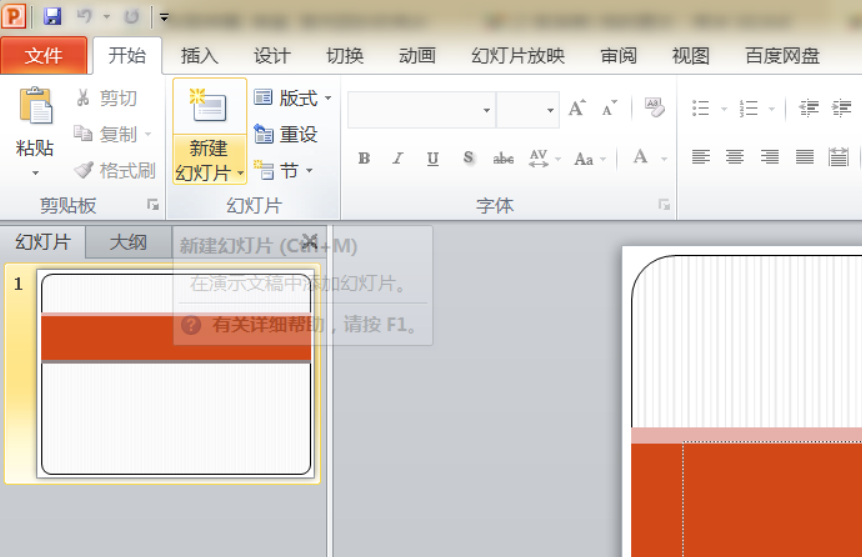
打开一个PPT空白文档,【开始】菜单中点击【新建幻灯片】按钮。
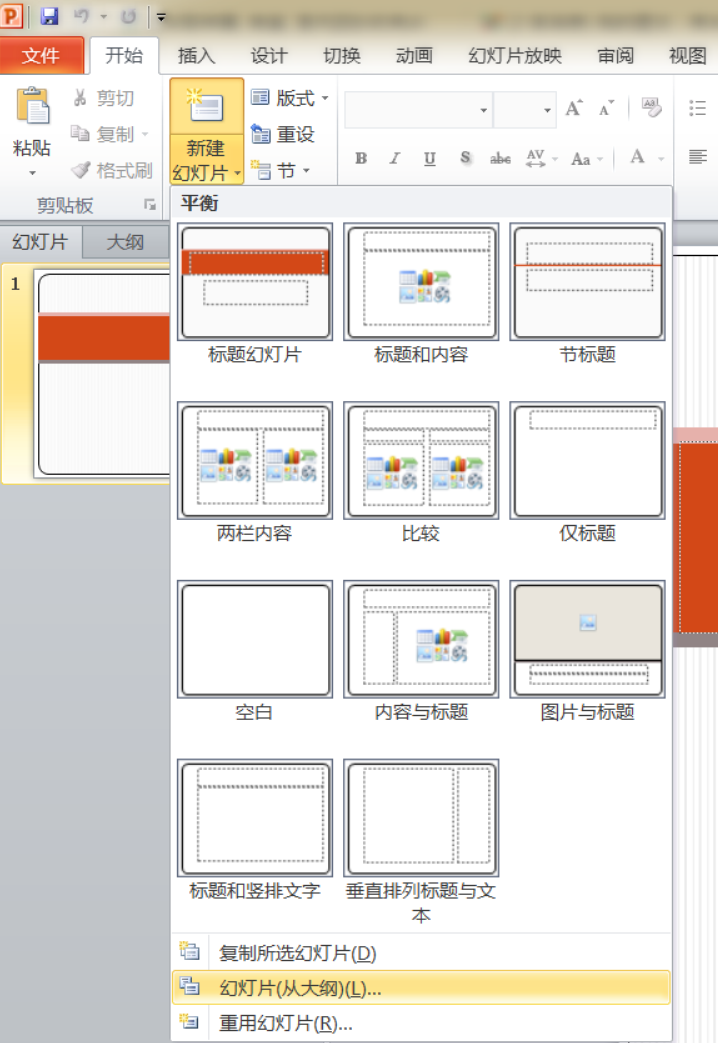
选择【幻灯片(从大纲)】
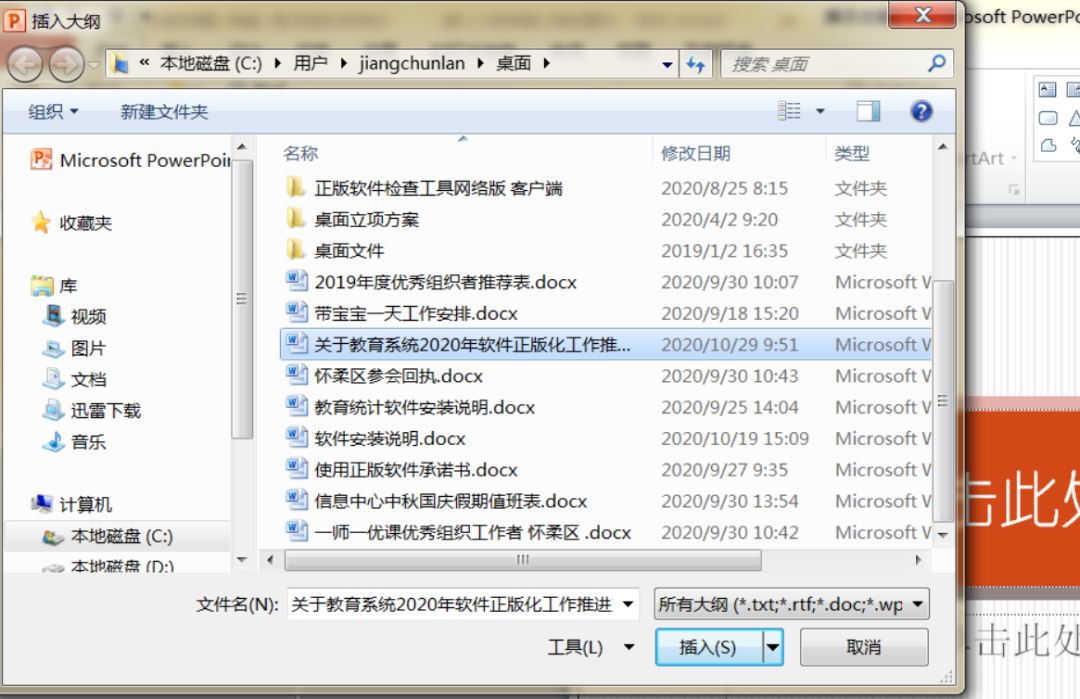
选择我们刚才编辑大纲视图的Word文档,点击插入。
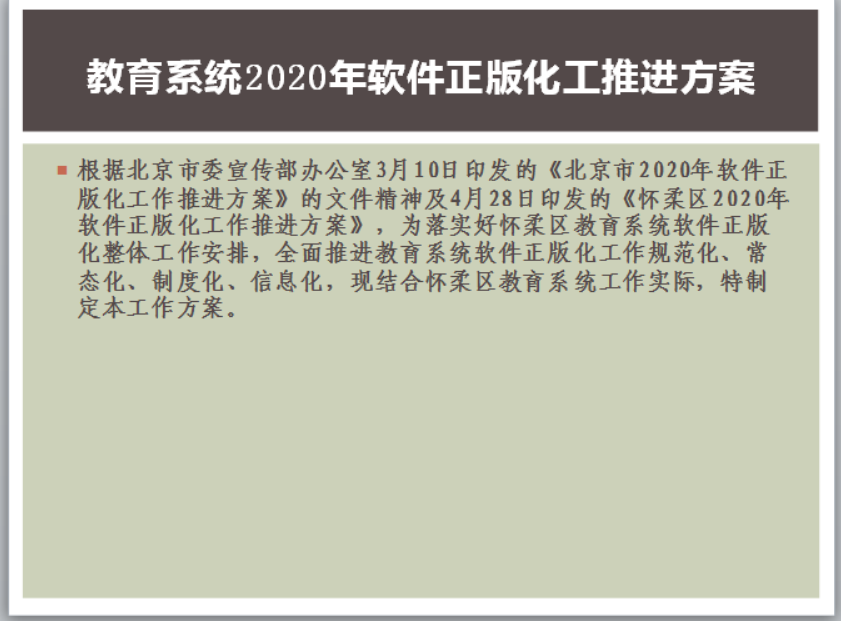
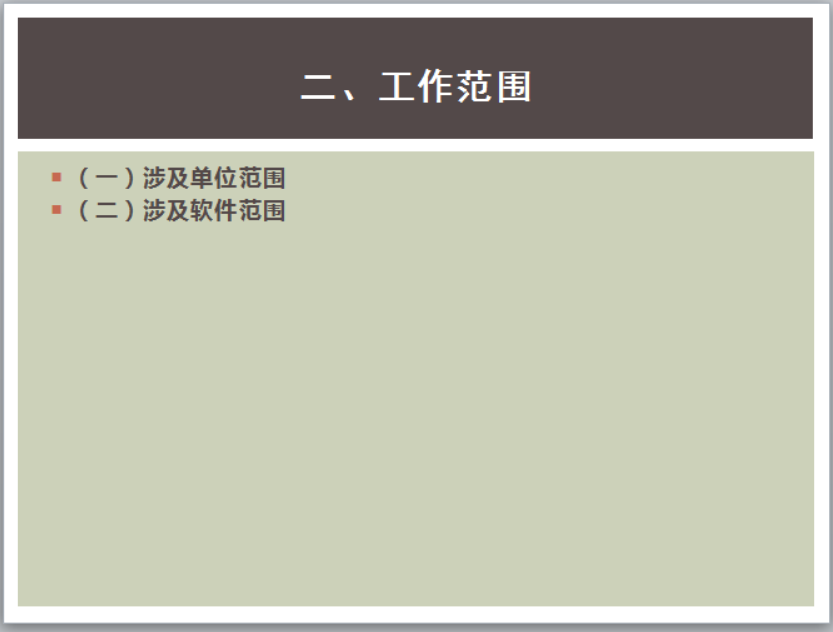
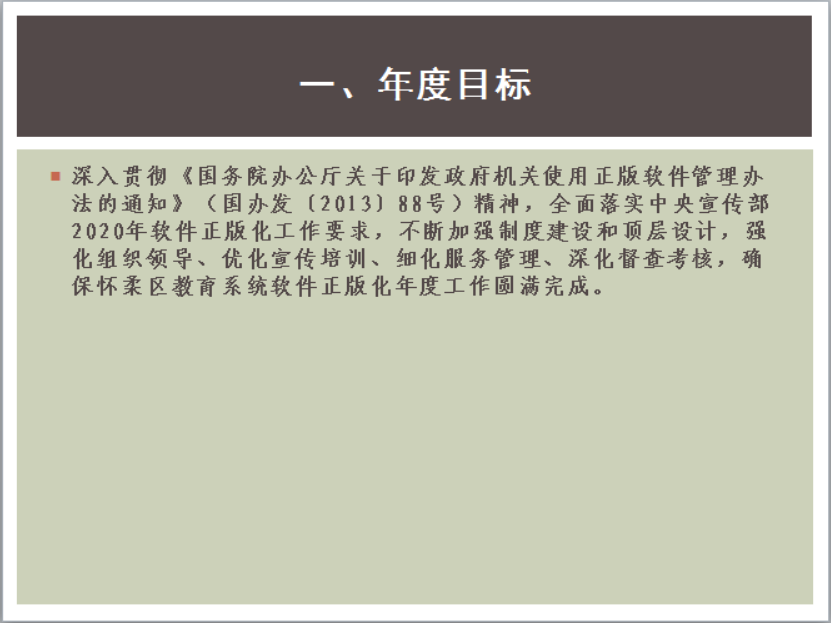
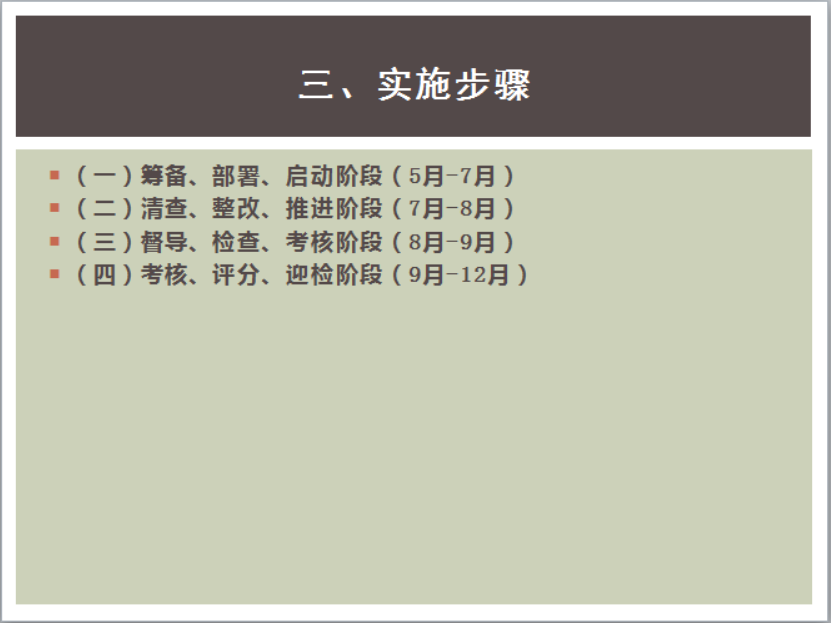
形成PPT文档(这就是我们设置大纲之后,直接从Word自动生成的PPT,是不是非常方便呢)

二、批量导入图片
PPT中可以直接插入图片或粘贴图片,但如果需要大批量地导入图片,并且希望每张(或者设定固定数量)的图片分别显示在独立的幻灯片页面上,我们可以利用【相册】功能来实现
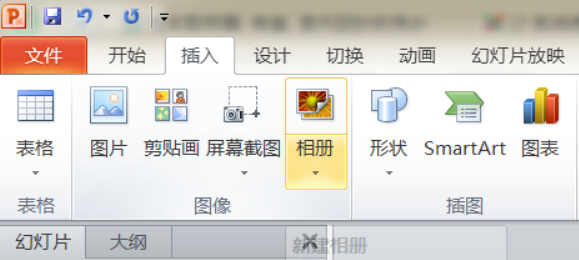
打开一个PPT空白文档,【插入】菜单中点击新【相册】按钮。
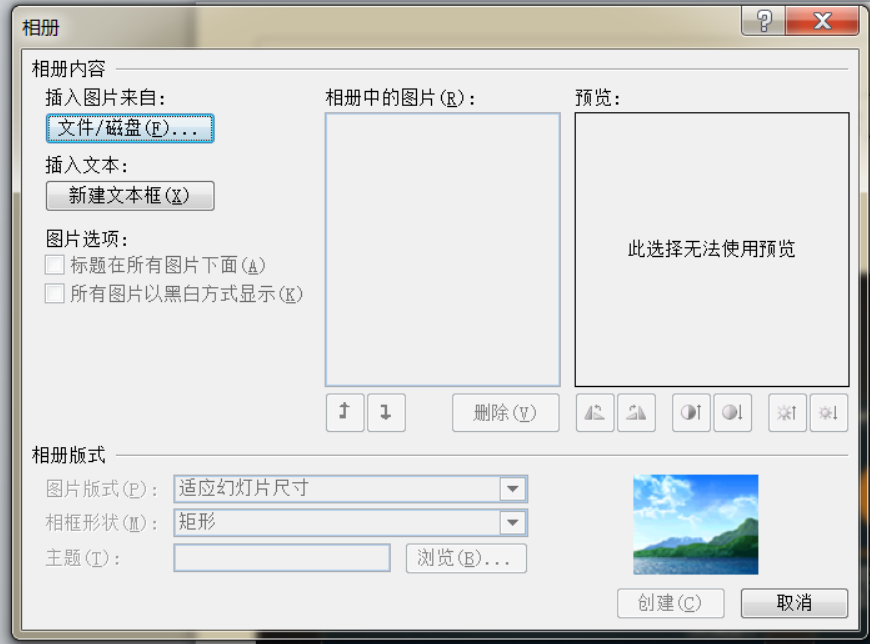
选择新建相册,插入图片从文件或磁盘中插入图片
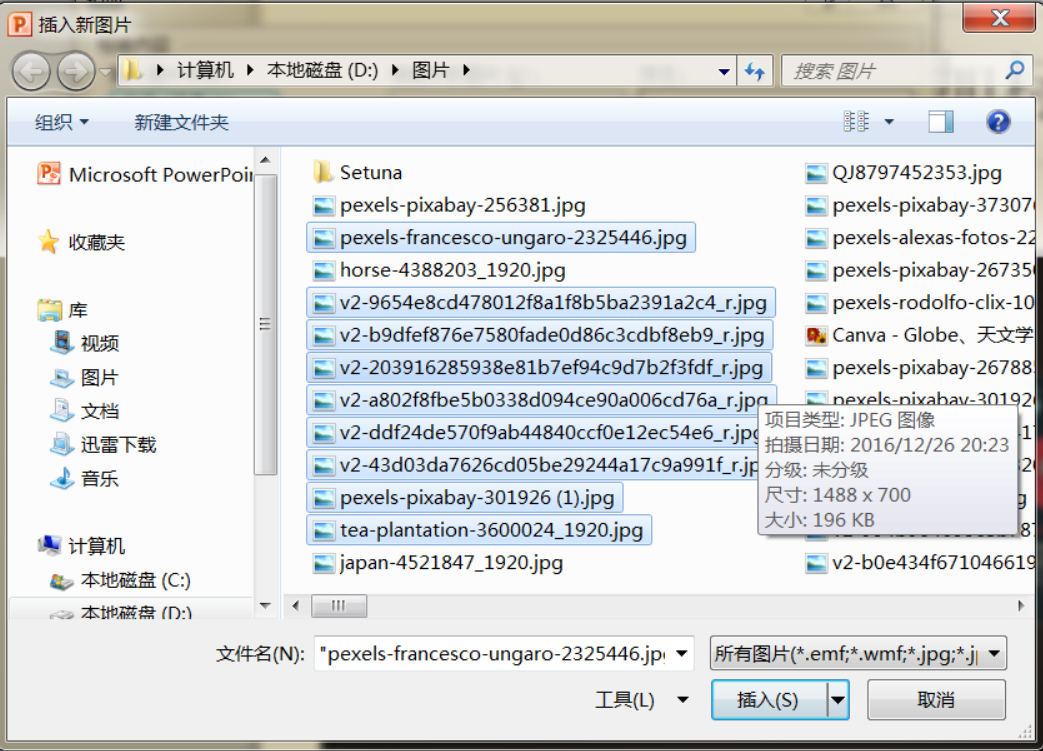
选择我们要插入的图片
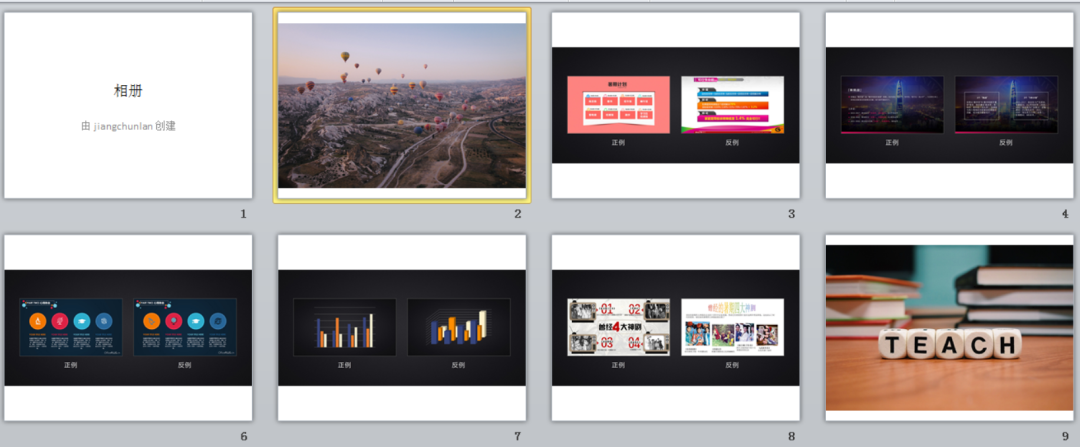
点击插入后,图片会自动放大直到充满整个幻灯片页面,形成了每页幻灯片自动插入一副图片的效果。
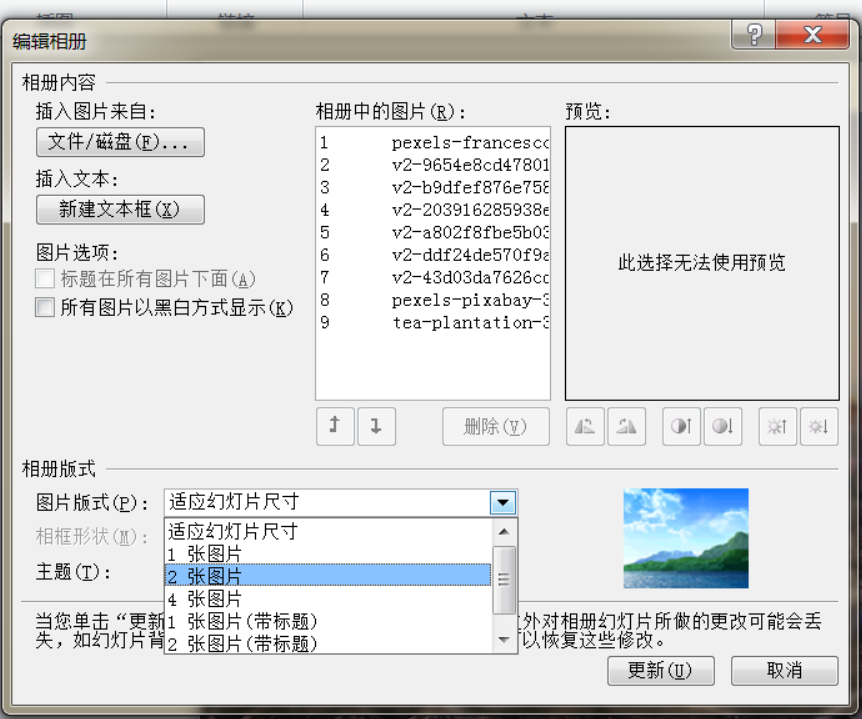
如果您想要一张幻灯片显示多张图片,可以在编辑相册中的图片板式中选择想要显示的图片数量
课堂小结
本节分享到此结束,动手去试一试今天的操作吧!下期内容我们来说一说PPT的排版,敬请期待!
任课老师介绍
姜春兰:怀柔区教育网络与信息中心 教师
曾连续三年荣获怀柔区小学信息技术骨干教师
多次参加市区级信息技术研究课活动
撰稿、编辑:姜春兰
审核:王志刚

怀柔区教育网络和信息中心
感谢您的关注与分享





















 1118
1118











 被折叠的 条评论
为什么被折叠?
被折叠的 条评论
为什么被折叠?








